Windows10:轻松添加开机启动项,一键自动运行程序
![]() admin2023-10-29【电脑技术】浏览:159
admin2023-10-29【电脑技术】浏览:159
在日常生活中,偶尔要求其中的软件在开机时便能自动启动,比如MySQL一般被设置为自启动项。今天将为大家介绍window10中如何添加开机启动项。
操作过程:
1、按下win+R调出运行窗口,并输入“shell:startup”即可进入开机启动文件夹。

2、开机启动文件夹如图所示,此时文件夹中内容为空。
3、如果想要添加启动项,可以将软件快捷方式移入开机启动文件夹中,比如移入“福昕阅读器”。

4、我们可以在任务管理器中查看是否成功添加开机启动项。
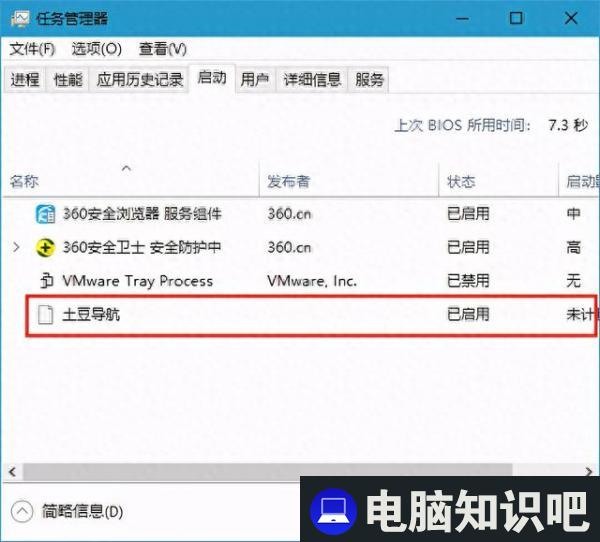
5、如果想要删除开机启动项,可以选中该程序,然后设置“禁用”即可。

以上就是Windows10如何添加开机启动项,希望对大家有所帮助。
相关文章
- 2021年8月最新游戏显卡天梯图:91款收录大全
- 麒麟980与骁龙870:谁更胜一筹是否值得换代
- 电脑版剪映怎么给视频人物瘦脸 电脑版剪映怎么给视频人物瘦脸呢
- 魔兽大脚游戏路径怎么设置详细
- 手机QQ:轻松开启简洁模式,告别繁琐,畅享轻快生活!
- ppt邀请函怎么制作成电子版本 邀请函怎么做成电子版
- vcruntime140.dll怎么安装 vcruntime140.dll安装包
- Windows 10安全模式进入指南:轻松掌握Win10系统安全模式开启方法
- 高恪路由器设置 高恪路由器设置ipv6
- excel如何同时删除多个图片 excel同时删除多个图片方法
- 固态硬盘安装指南:轻松升级你的电脑,瞬间提速!

热评文章
企业微信分屏老师能看到吗 企业微信切屏老师能看见吗
excel如何批量输入求和公式 excel批量输入求
罗技驱动win7能用吗 罗技鼠标支持win7系统吗
打印机驱动卸载干净教程 打印机驱动怎样卸载干净
显卡驱动更新小技巧,让你的电脑运行更稳定
手机系统声音不起眼,但很重要 手机系统声音有的,但